白云岛资源网 Design By www.pvray.com
由于近期在做装配式楼板,需要打印挺多图的,于是发现了这个CAD批量打印\出图的软件:
介绍:
Batchplot是一个专门针对AutoCAD2000以上版本设计的单DWG多图纸的批量打印、批量生成布局、批量分图工具。Batchplot功能强大,操作简单,可以根据自己的需求任意调整打印设置。
本人亲测CAD2018完美支持,批量打印软件是免费的,无需注册。
先放下载链接
批量打印的插件【百度网盘】链接: https://pan.baidu.com/s/1_ae18aLEAkiBjh7wc96NUg 提取码: hvk7 复制这段内容后打开百度网盘手机App,操作更方便哦
批量打印的插件【蓝奏云】下载:https://aa109aa.lanzoui.com/iBFP3sl3uhe 密码:6aov
PDF编辑软件链接: https://pan.baidu.com/s/1D_wwo1Youyr6HGeP4DZa4g 提取码: xg3v 复制这段内容后打开百度网盘手机App,操作更方便哦
PDF编辑软件链接: https://p.xiaoxiaobai.cn/Acrobat_DC_C_x32_2021.001.20149_SP_20210417.rar 直链不限速
PDF编辑软件解压密码【@vposy】不包含大括号,来源[由嬴政天下@vposy大神基于官方原版而封装],感谢!
-----2018.08.18-----
虽然写的有点多但是明白了就不难哦
一点都不复杂
插件最新版已经在评论区置顶感谢【@王者之剑0】送来的最新版
老弟,最新版本的拿住防失联我转存了一下https://aa109aa.lanzoui.com/iw73Nssc3de 版本是3.6.1的,解压不用安装在cad中直接加载【AP】就可
https://glm.lanzoui.com/ihxrlsm3gpe
--------------
安装步骤:
和大多数软件一样,下一步下一步就行,安装会自动识别电脑上的CAD版本,选择你要的安装路径,记住这个路径别忘了
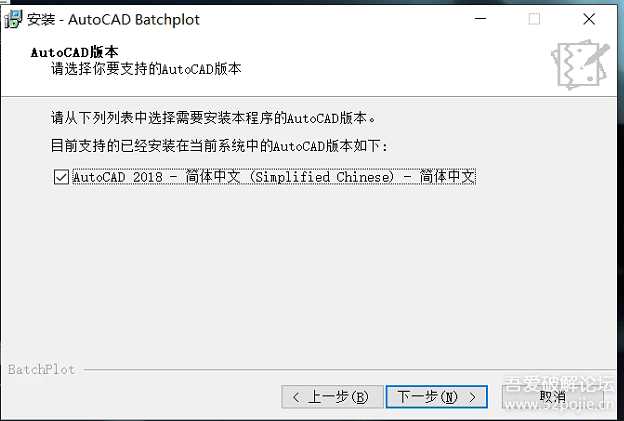
0.2.png
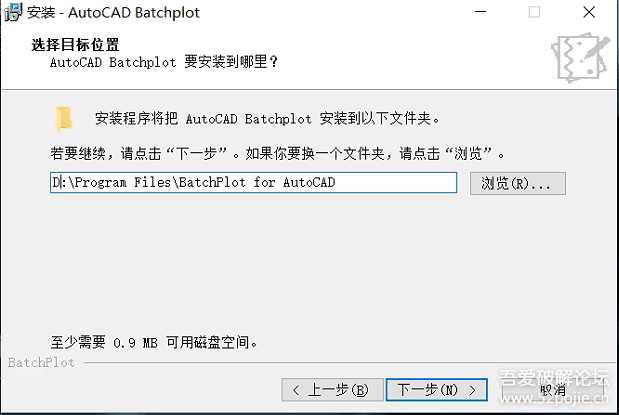
0.3.png
使用教程:
打开CAD打开需要打印的图纸:
加载批量打印的插件,具体看下图吧,输入命令【AP】然后找到刚才的安装位置,框选安装目录里面的三个文件。
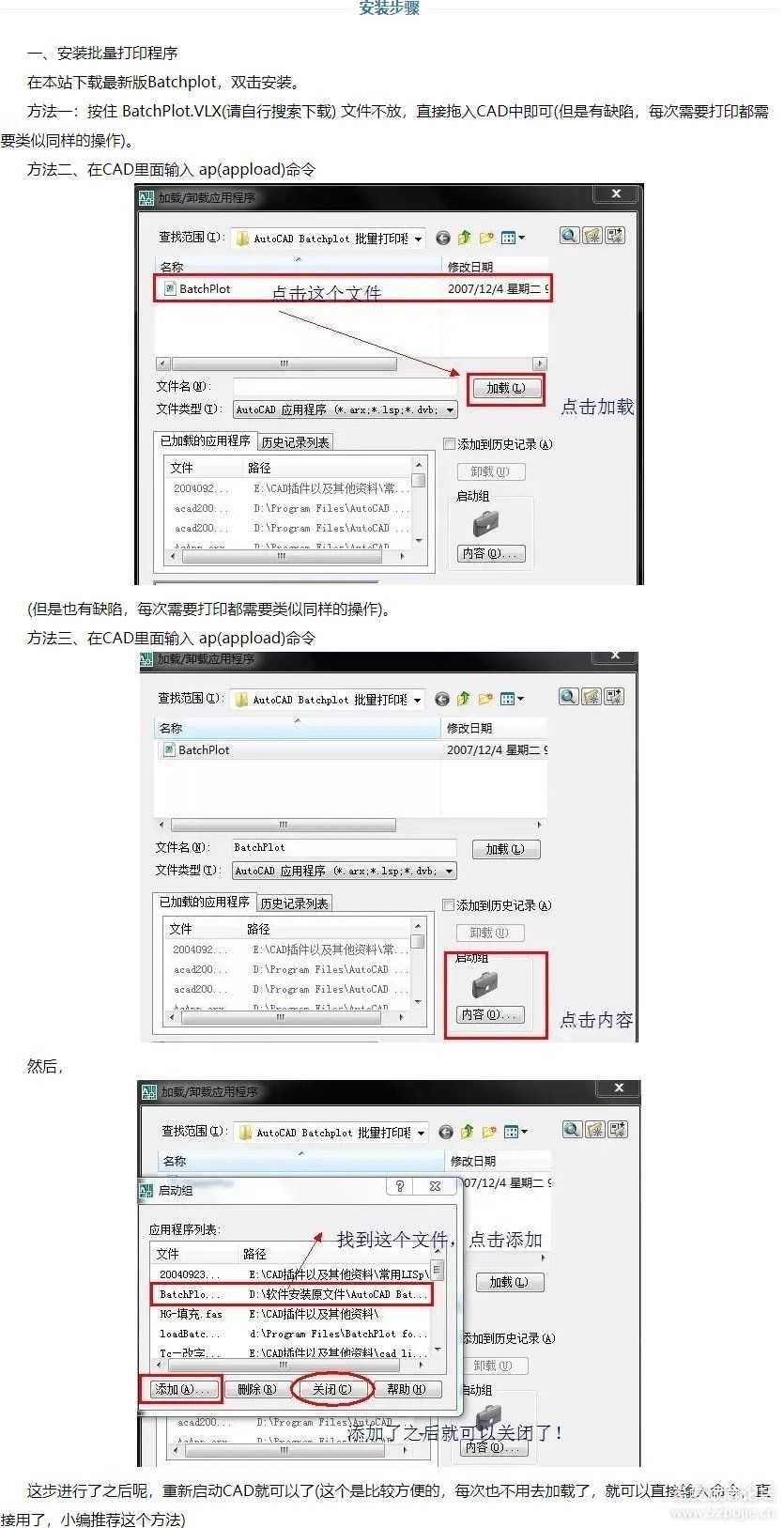
a.jpg
看不清的点开放大看
然后找到我们需要打印的图纸
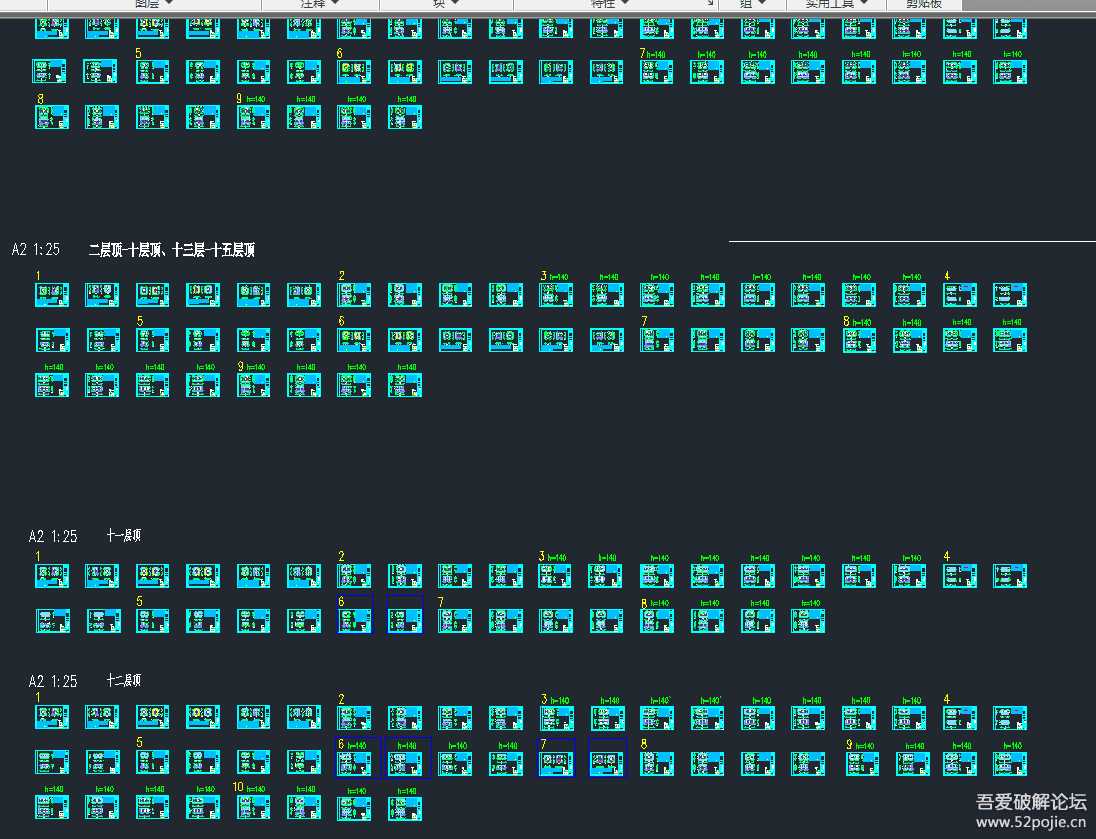
1.png
输入命令【BPLOT】不分大小写的哦
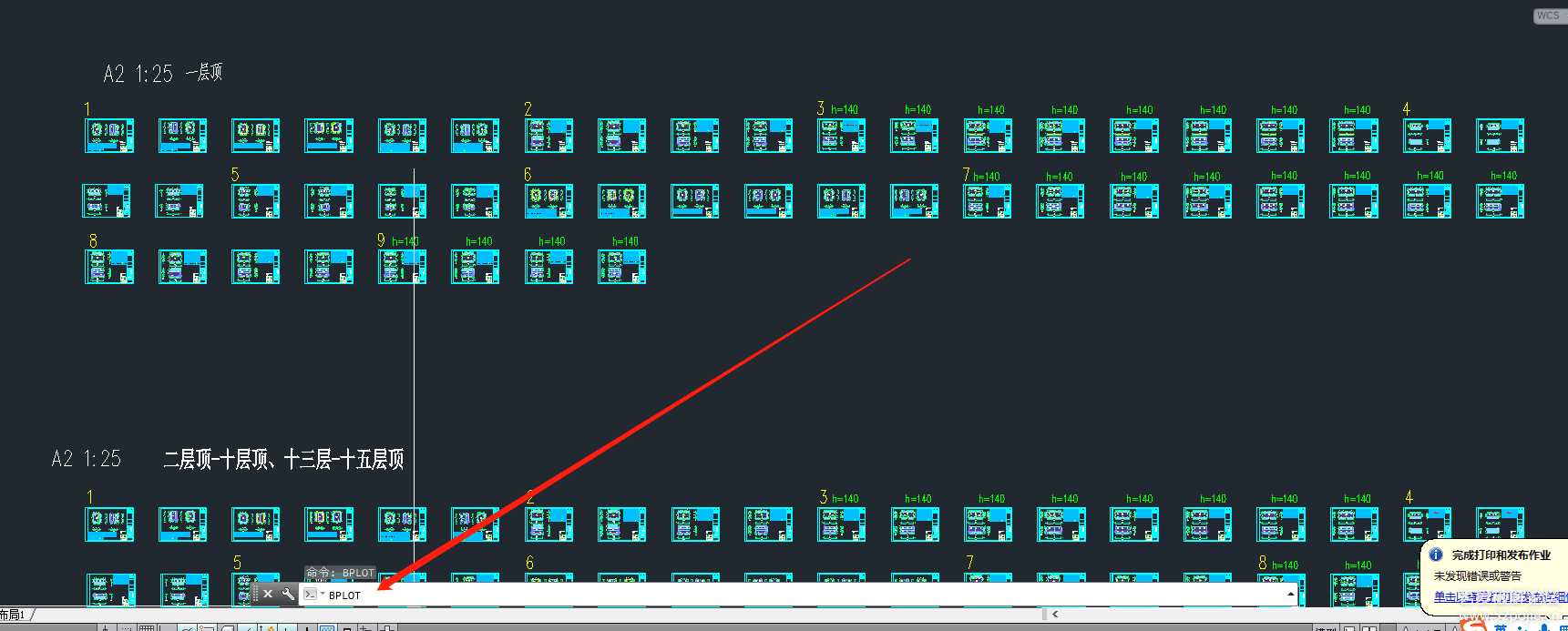
3.png
然后蹦出如下打印框,点击打印设置-新建一个页面配置-输入你要的名字-然后确定
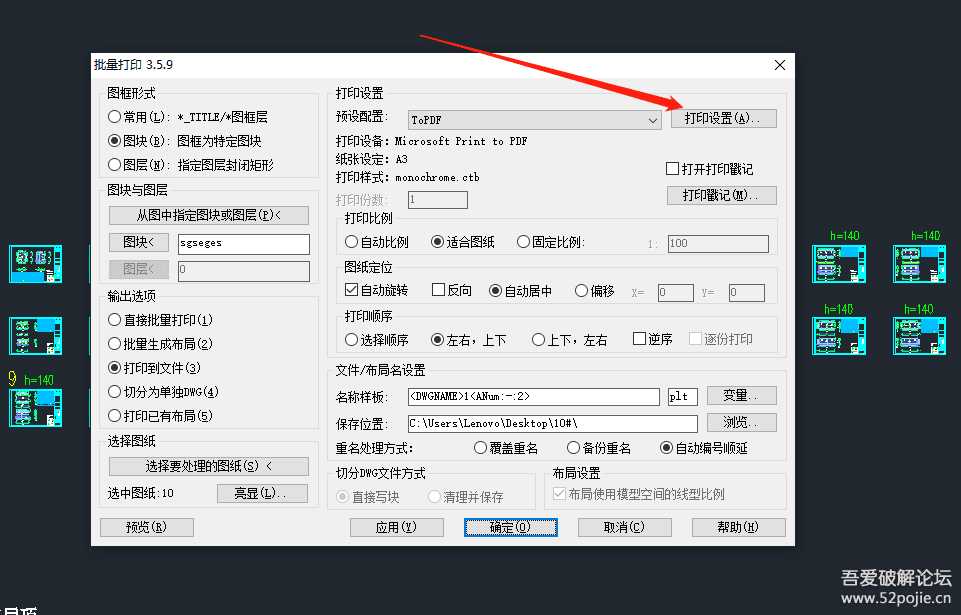
4.png
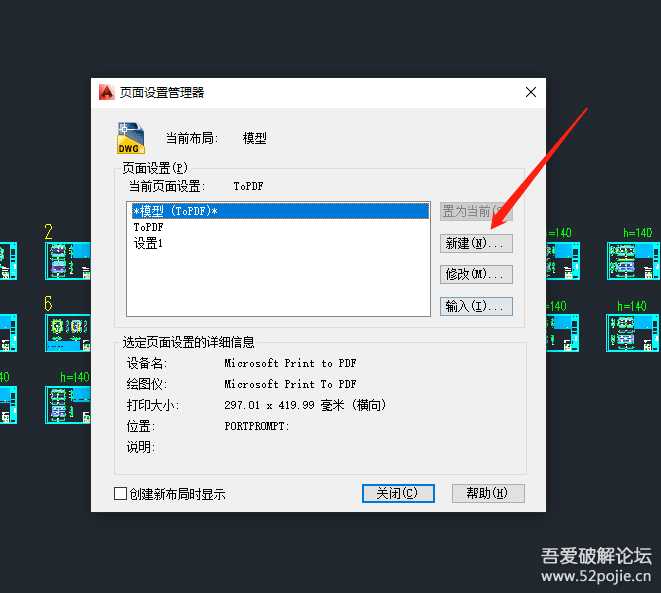
5.png
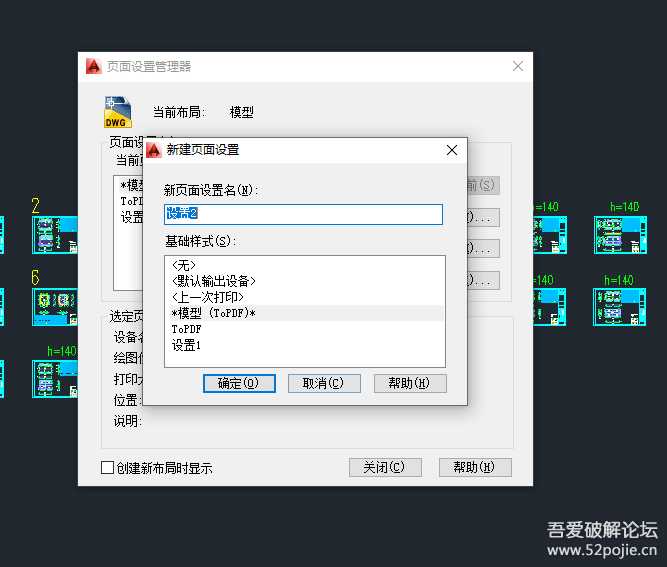
6.png
这个界面都熟悉吧,这是cad的默认打印的设置页面,选择你要的打印机,这里推荐自带的【DWG To PDF.pc3】,是因为它生成的PDF文件页边距小,嗯就是看起来好看点
这里选打印机需要注意:你是要打印到文件还是直接打印。
然后选择打印样式,一般黑白打印就选我图上那个就行,然后其他的看着来-确定-关闭
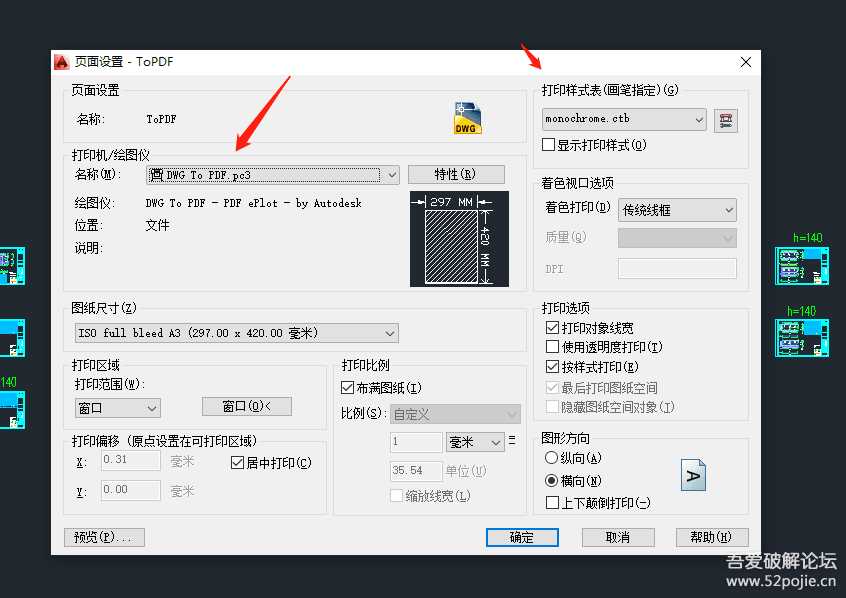
7.png

8.png
点了关闭后会回到之前这个框框,这里的图框样式一般选图块或者是图层,看你的图纸上的图框,是图层就选图层、是一个块就选图块
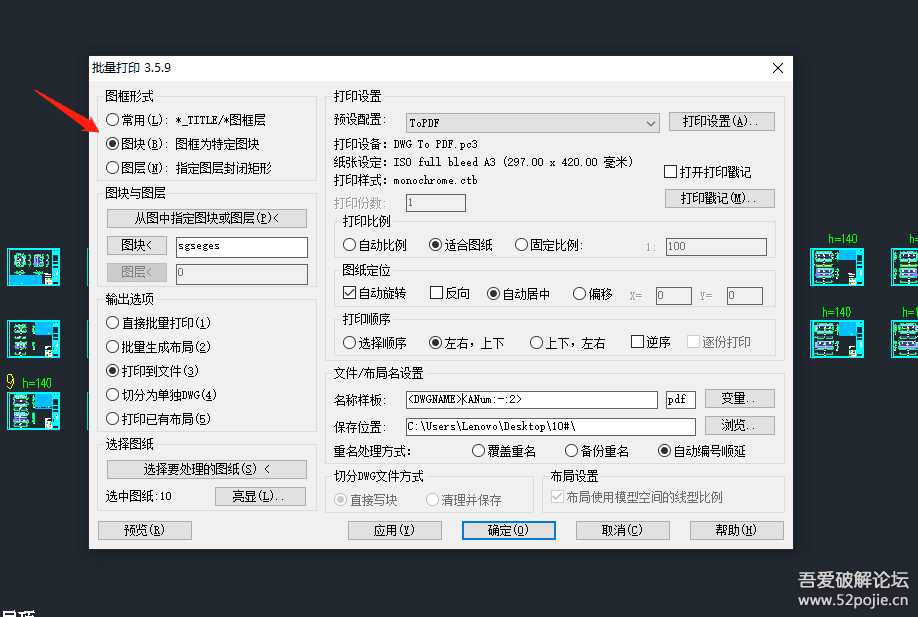
9.png
我的是图块,点击【从图中指定图层或图块】
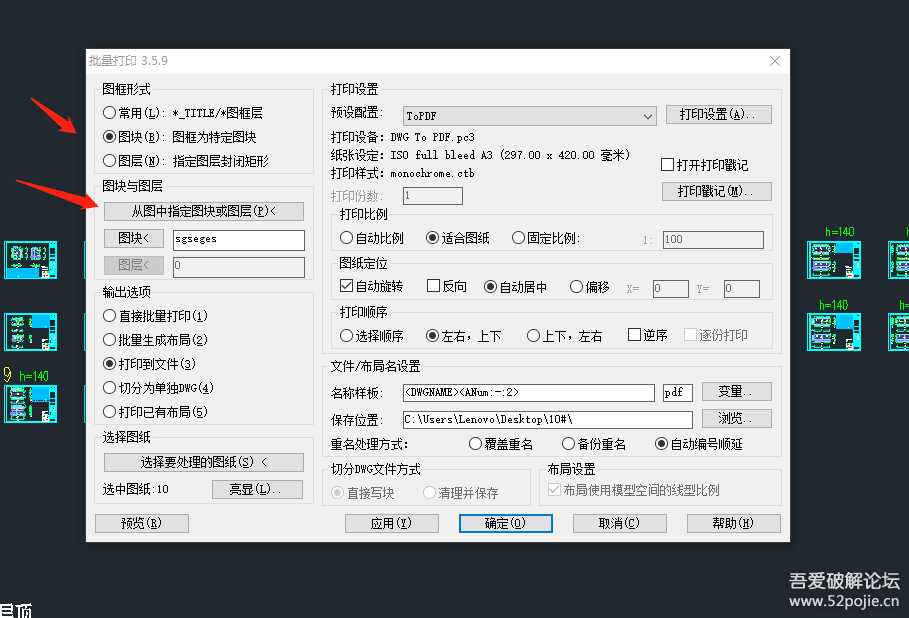
10.png
选中图框的一个边边,空格或者回车
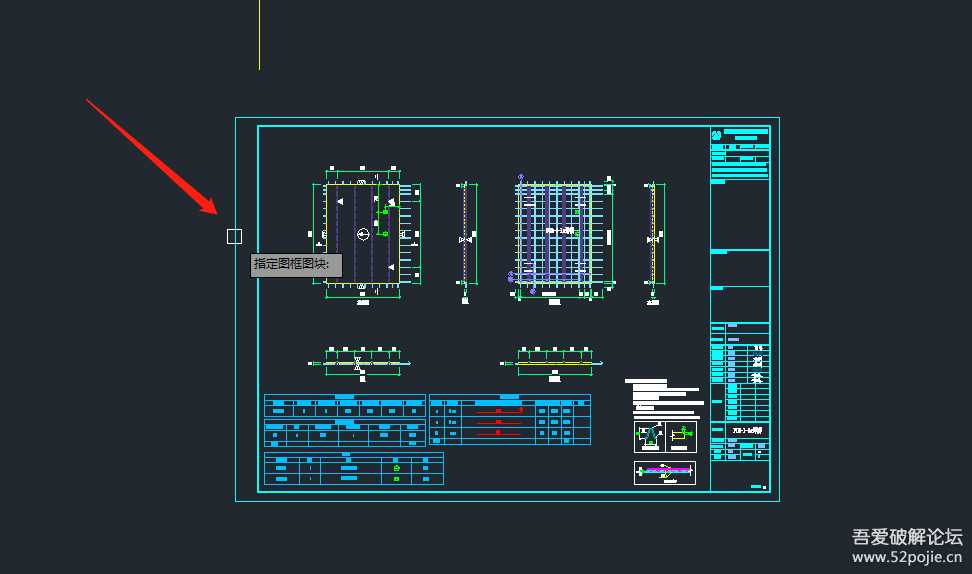
11.png
图块后面的框框会出来你刚刚选中的图框的块的名字,输出选项可以选择直接批量打印,但是图比较多还得按顺序,这里我选择打印到文件
这里注意:有人在上面选打印机那个地方选了打印到文件的打印机是不能直接打印的,输出选项需要和上面选的打印机对应起来
如果上面选了打印到文件的打印机,这里的输出选项选直接批量打印也是不行的
这里的打印到文件可以自动按序号命名,而直接批量打印不会自动命名
选好输出选项后点击【需要处理的图纸】
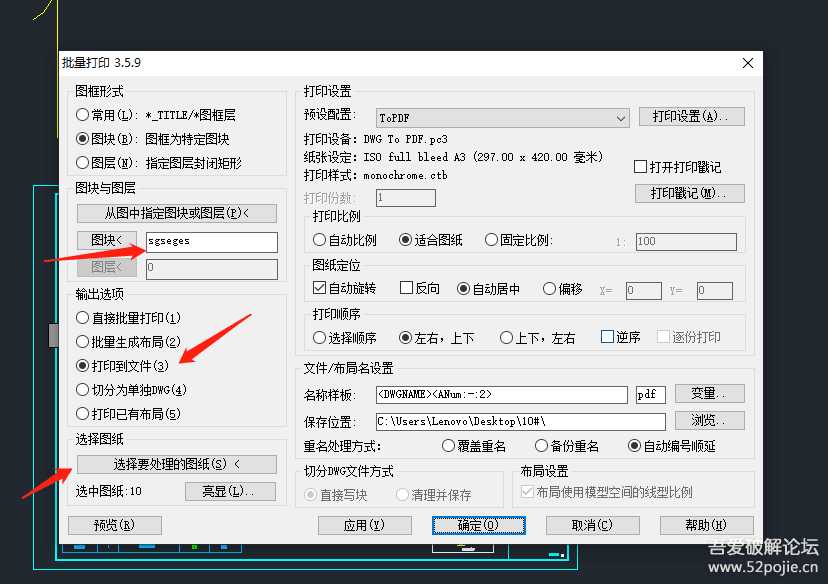
12.png
直接框选你要打印的图纸,空格或者回车
这里需要注意,如果图框的块不是一样的需要多次操作
我这个地方就是图框的块不是同一个,需要多次打印
如果知道怎么批量打印图框块不一样的同学请在评论区留言
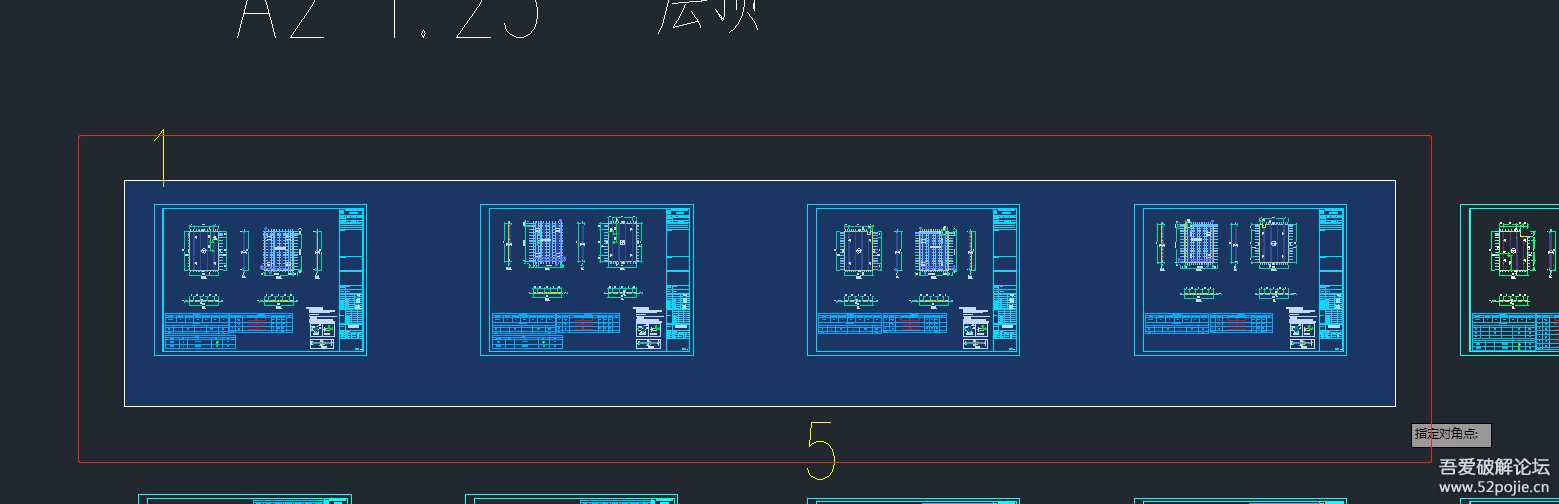
13.png
选好图纸会出来图纸数量,点【高亮】会看到打印的图纸上有红叉
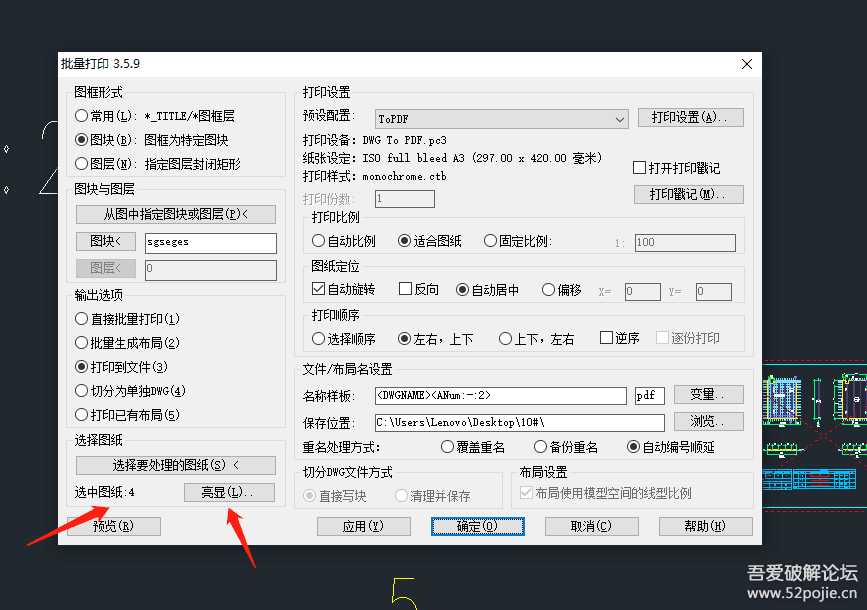
14.png
就像下面这样的红叉,没问题按空格或者回车
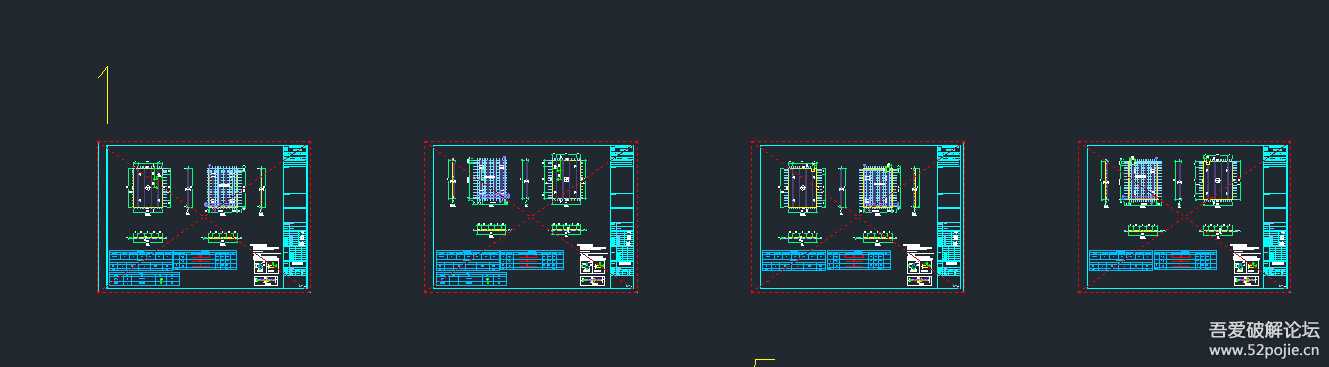
15.png
回到下面这个图上,变量前面那个是需要保存的格式,把原来的删了打上PDF就行,选择文件存放位置
变量是文件命名的规则,默认的可以满足我的要求,没研究,有需要的可以自行研究
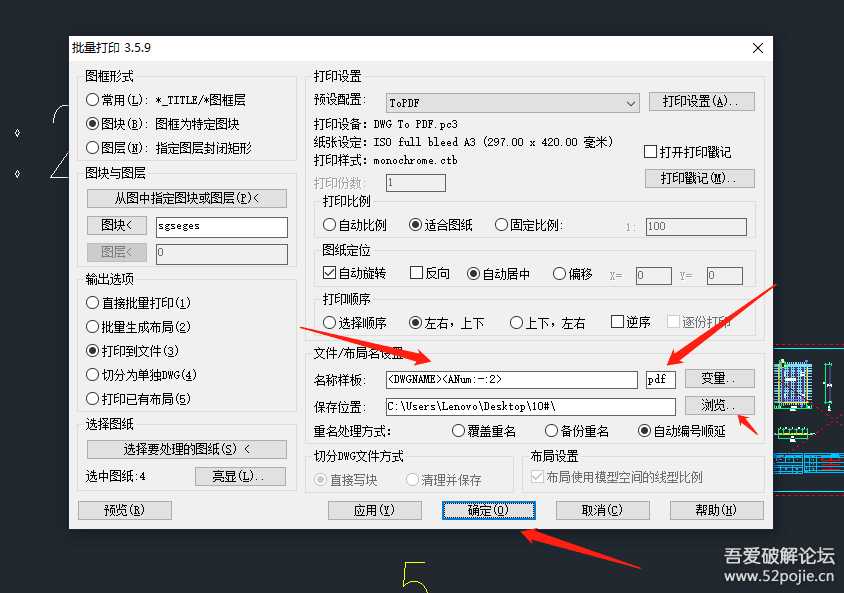
16.png
点了确定后就开始批量打印了,我的打印出PDF的文件会自动打开,开就开吧不管他
我的电脑自动打开第一个图会出现下面这个提示框,无所谓不管他【确定】
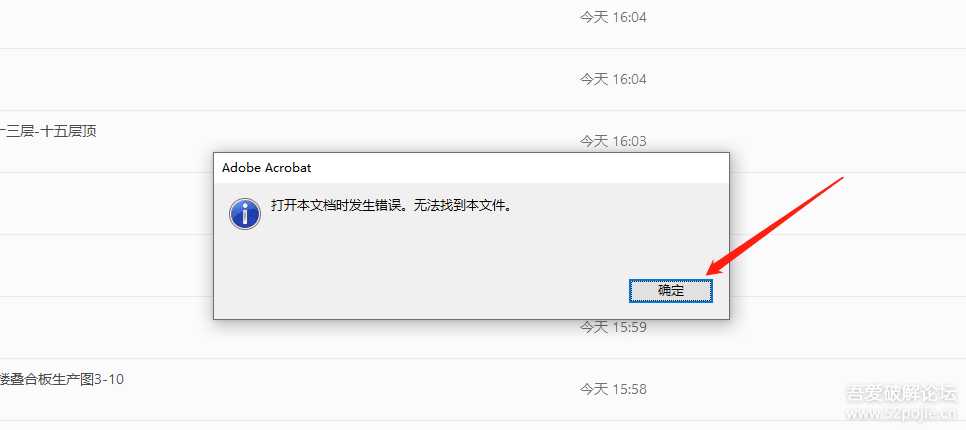
17.png
有可能一次选的图纸较多会自动打开很多个标签,把鼠标放第一个标签上面然后狂按鼠标中间的滚轮就可以关闭

23.png
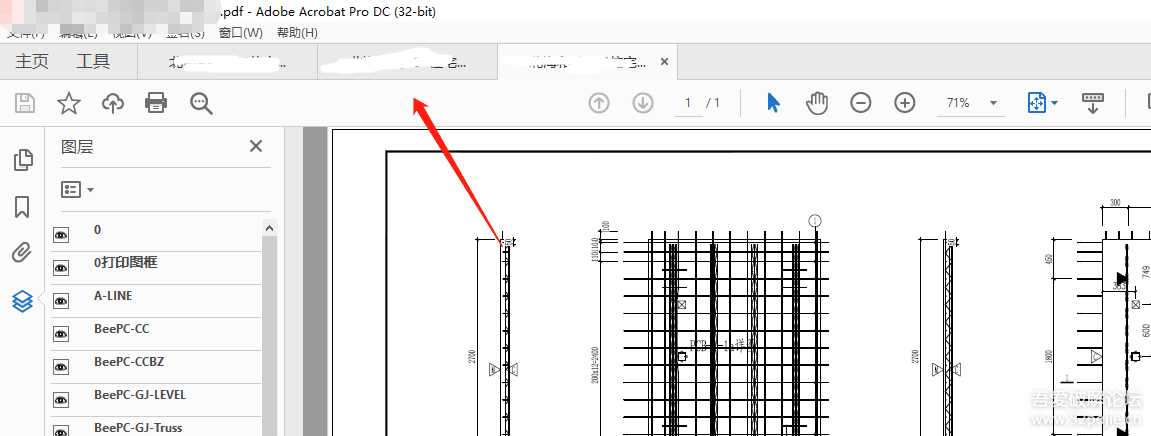
18.png
这里的话就是我需要打印的图框块不一样,所以有些图就选不到
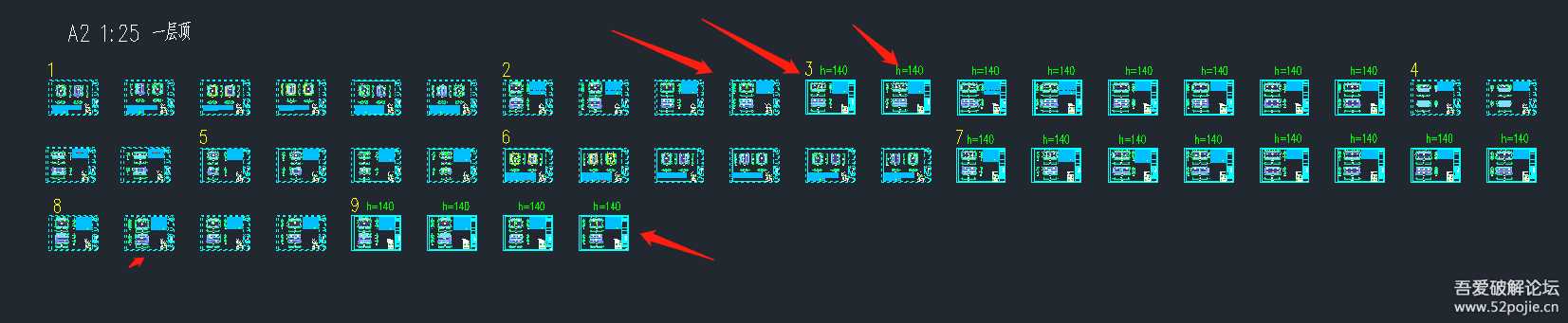
19.png
我暂时还没找到其他的办法,这个可以提供一个思路,把当前图纸保存一个副本,然后在把副本的图纸所有东西放在一个图层上,然后图框样式选择图层,没尝试过仅供参考
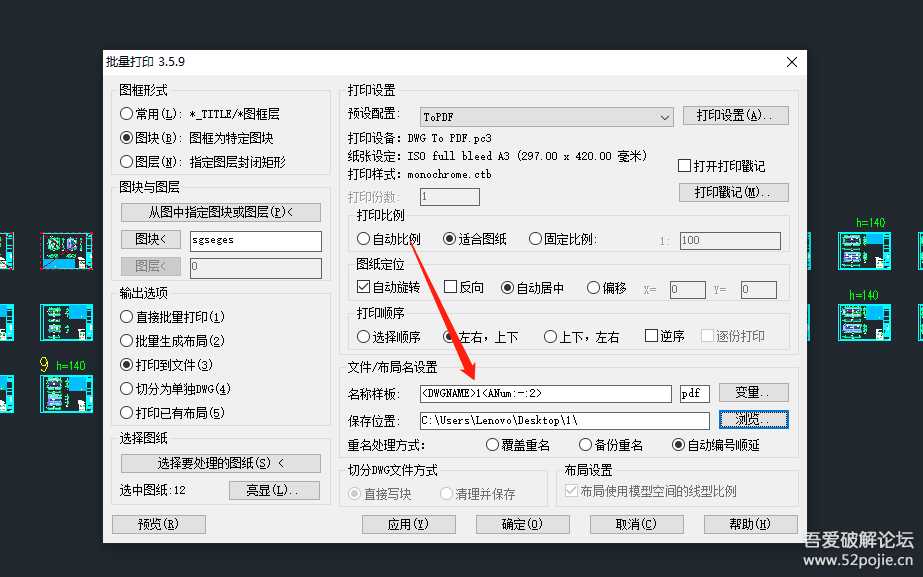
20.png
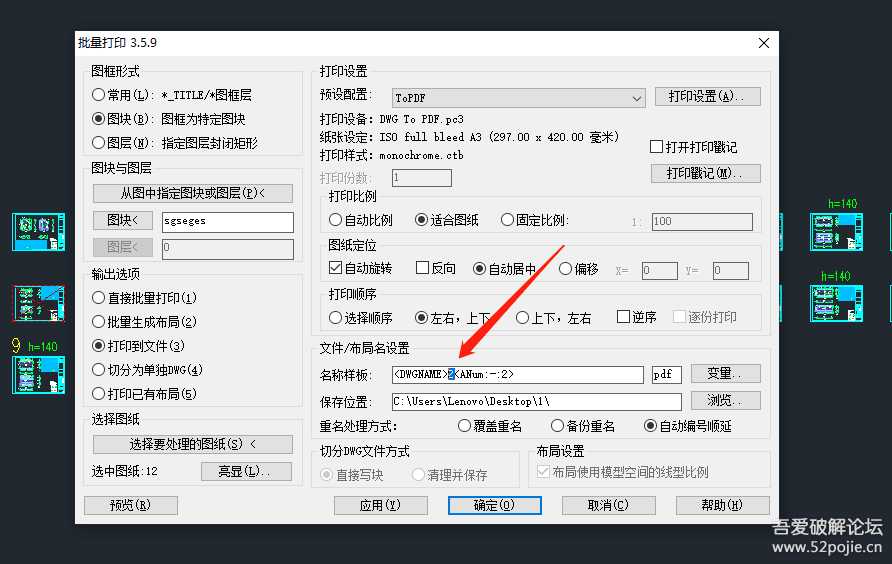
21.png
我为了顺序就分开打印了,在名称样板两个尖括号中间加了数字区分顺序,然后打印出来的文件就是下面这样的
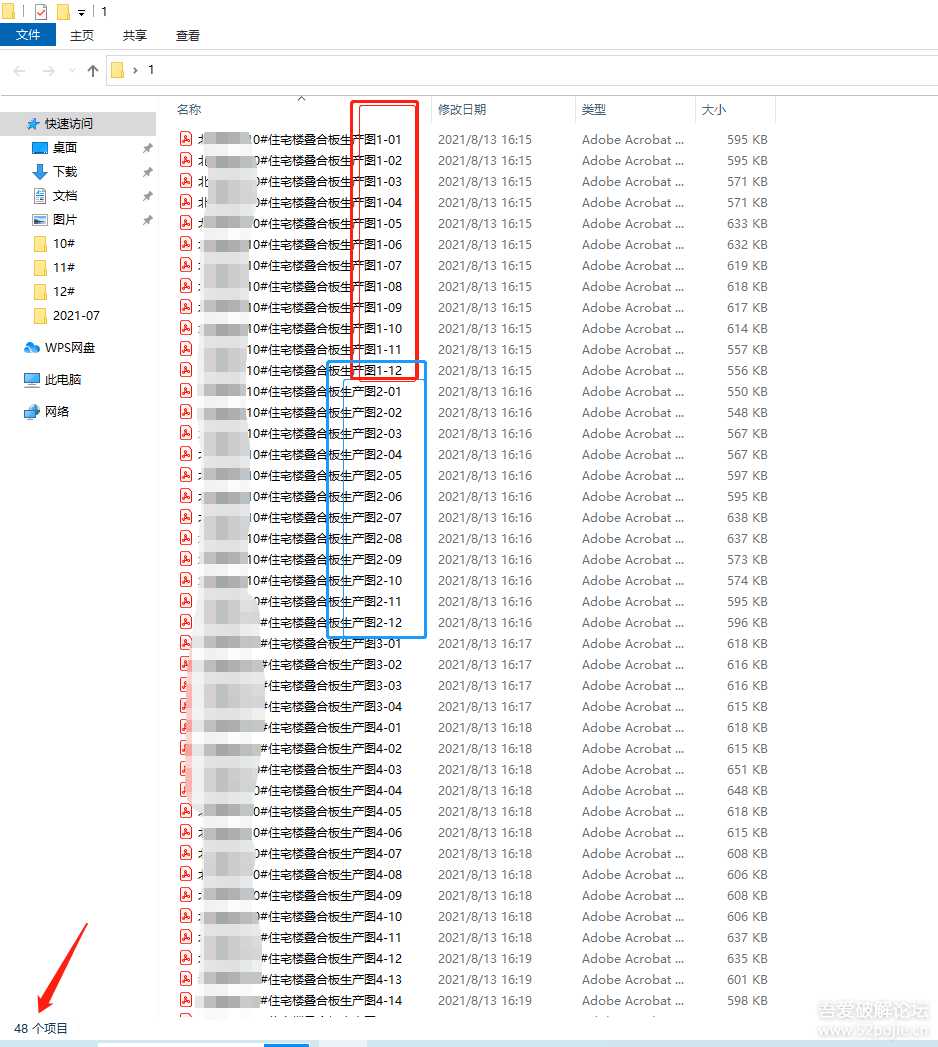
24.png
然后全选所有图纸,右击【在Acrobat中合并】,软件我会放在下方
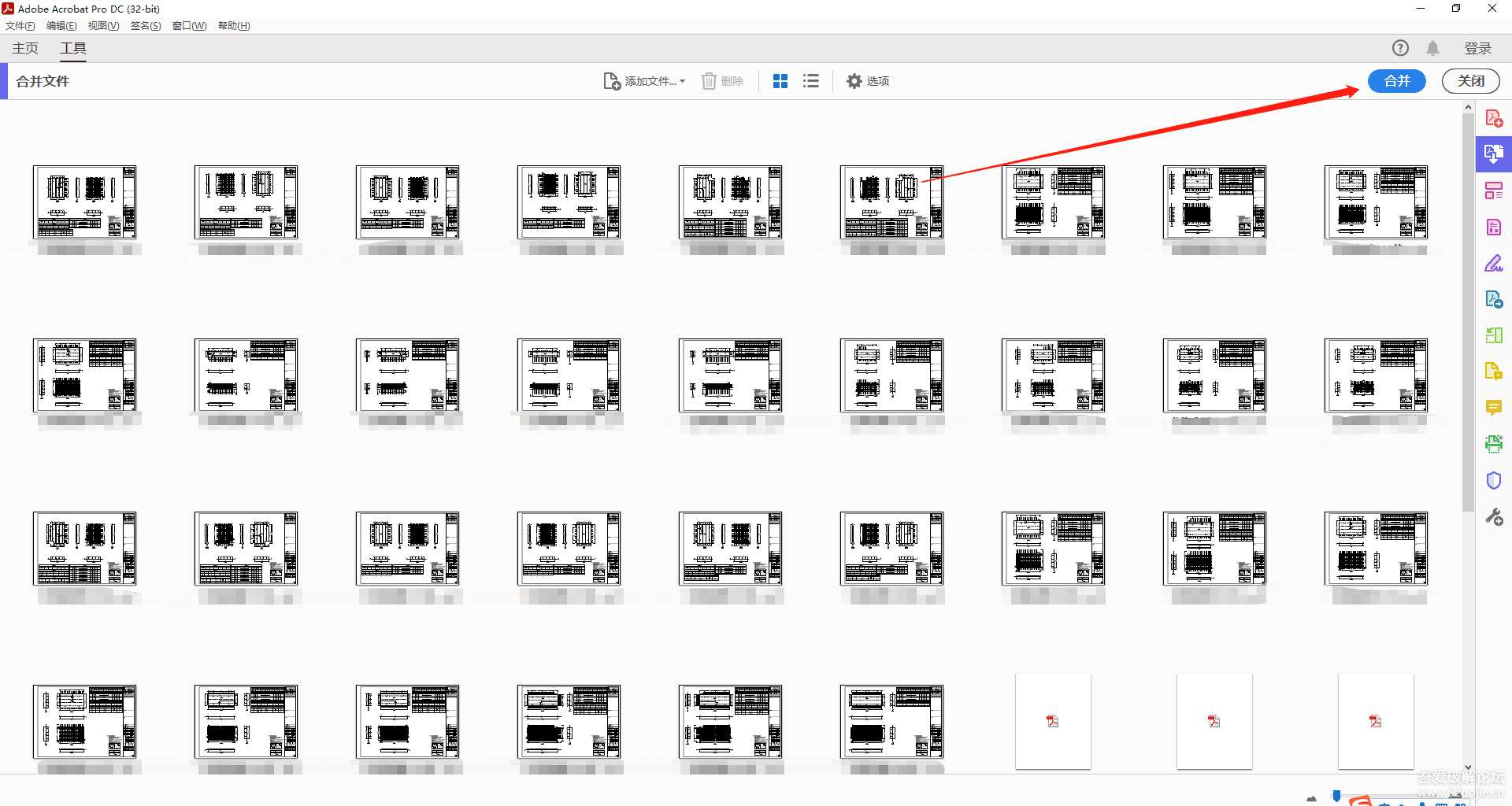
25.png
点击合并
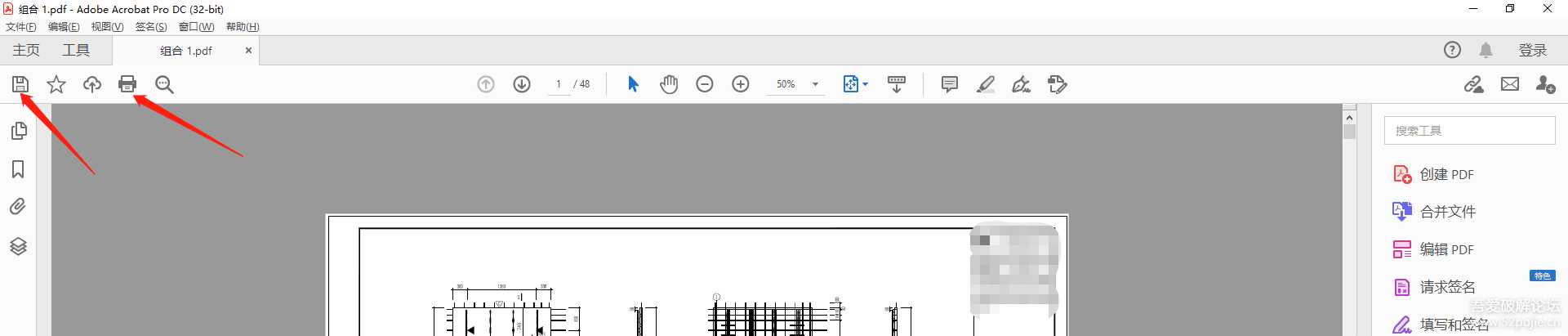
26.png
这样就得到了一个包含所有图纸的完整pdf文件
图上第一个是保存,第二个是直接打印
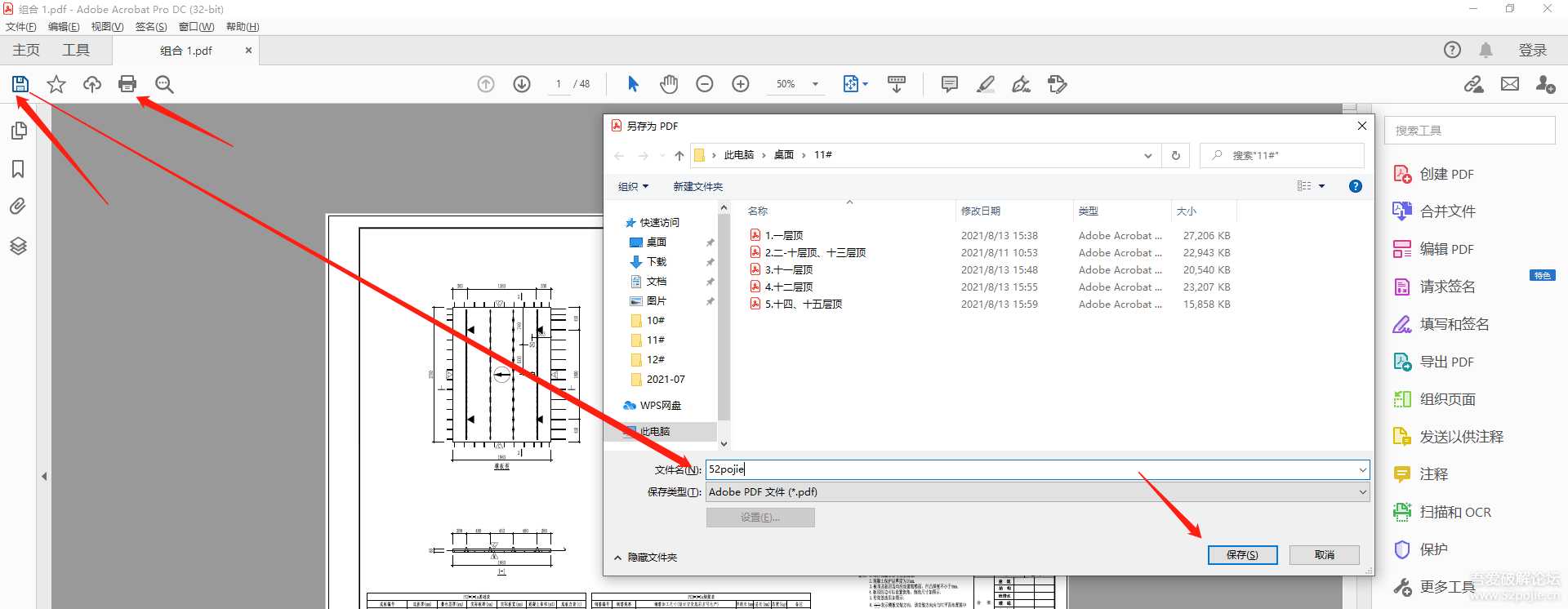
27.png
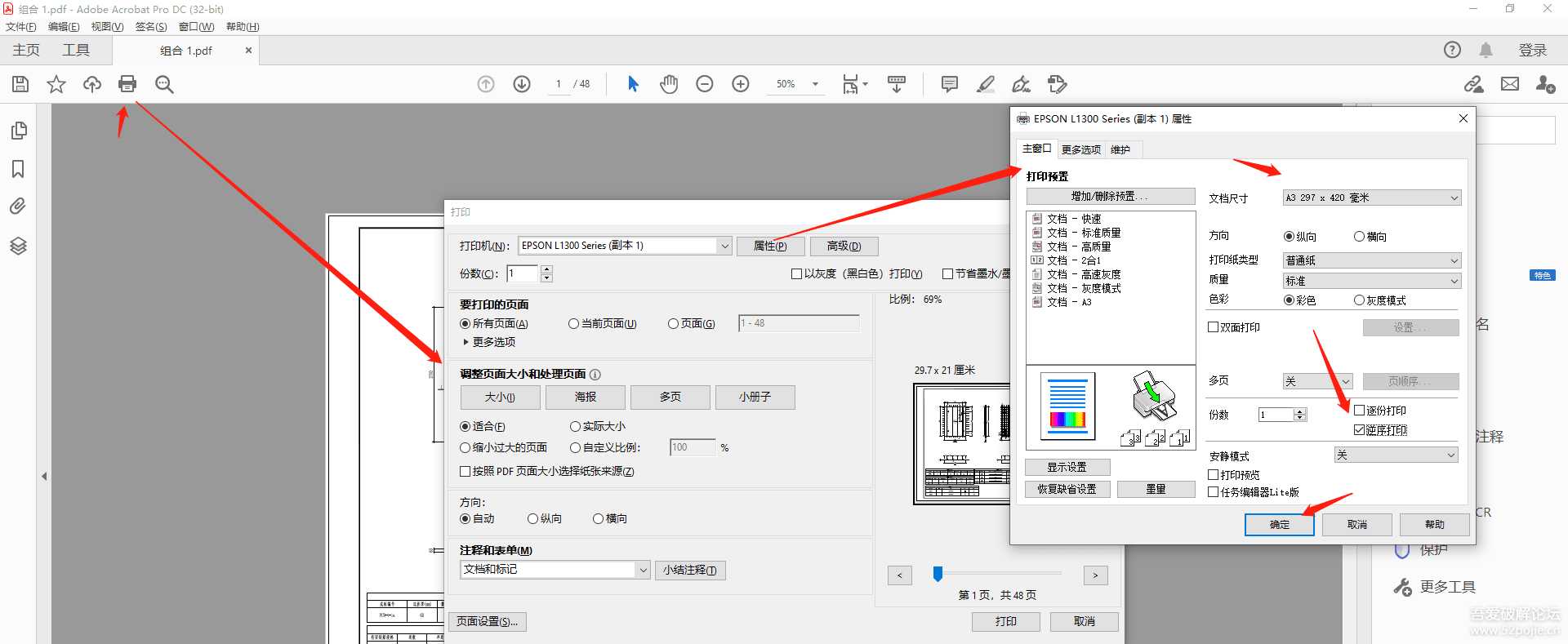
28.png
直接打印的话注意打印的顺序哟,看你的顺序,我这里的话需要勾选【逆序打印】
不然打印出来第一张图纸在最下面,还得翻一遍
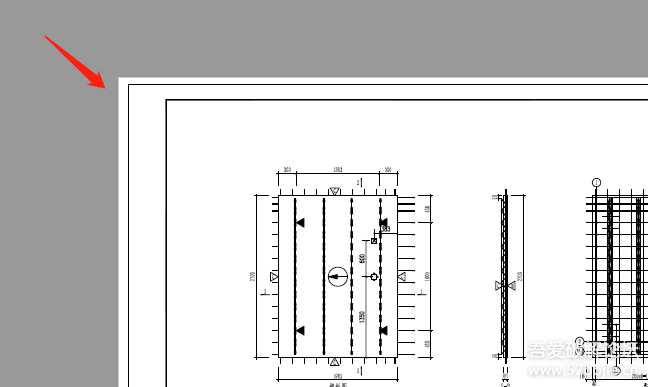
29.png
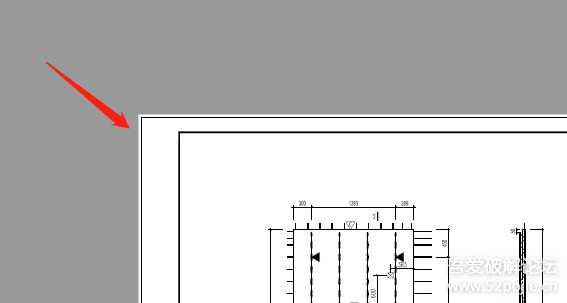
30.png
上面两个图就是打印机不一样,页面距不一样,窄的是CAD自带的【DWG To PDF.pc3】打印出来的,这个看着好看
哈哈哈,那个页边距可以在打印机【特性】里面改的,特性-选择可打印页面尺寸,单位是毫米一般2~3看起来就还不错,
预览可能看不出来,打印一个出来就能看见了
老板问就说一个图一个图打印的,多留点时间摸鱼
以上提到的软件链接:
批量打印的插件【百度网盘】链接: https://pan.baidu.com/s/1_ae18aLEAkiBjh7wc96NUg 提取码: hvk7 复制这段内容后打开百度网盘手机App,操作更方便哦
批量打印的插件【蓝奏云】下载:https://aa109aa.lanzoui.com/iBFP3sl3uhe 密码:6aov
PDF编辑软件链接: https://pan.baidu.com/s/1D_wwo1Youyr6HGeP4DZa4g 提取码: xg3v 复制这段内容后打开百度网盘手机App,操作更方便哦
PDF编辑软件链接: https://p.xiaoxiaobai.cn/Acrobat_DC_C_x32_2021.001.20149_SP_20210417.rar 直链不限速
PDF编辑软件解压密码【@vposy】不包含大括号,来源[由嬴政天下@vposy大神基于官方原版而封装],感谢!
白云岛资源网 Design By www.pvray.com
广告合作:本站广告合作请联系QQ:858582 申请时备注:广告合作(否则不回)
免责声明:本站资源来自互联网收集,仅供用于学习和交流,请遵循相关法律法规,本站一切资源不代表本站立场,如有侵权、后门、不妥请联系本站删除!
免责声明:本站资源来自互联网收集,仅供用于学习和交流,请遵循相关法律法规,本站一切资源不代表本站立场,如有侵权、后门、不妥请联系本站删除!
白云岛资源网 Design By www.pvray.com
暂无评论...
《魔兽世界》大逃杀!60人新游玩模式《强袭风暴》3月21日上线
暴雪近日发布了《魔兽世界》10.2.6 更新内容,新游玩模式《强袭风暴》即将于3月21 日在亚服上线,届时玩家将前往阿拉希高地展开一场 60 人大逃杀对战。
艾泽拉斯的冒险者已经征服了艾泽拉斯的大地及遥远的彼岸。他们在对抗世界上最致命的敌人时展现出过人的手腕,并且成功阻止终结宇宙等级的威胁。当他们在为即将于《魔兽世界》资料片《地心之战》中来袭的萨拉塔斯势力做战斗准备时,他们还需要在熟悉的阿拉希高地面对一个全新的敌人──那就是彼此。在《巨龙崛起》10.2.6 更新的《强袭风暴》中,玩家将会进入一个全新的海盗主题大逃杀式限时活动,其中包含极高的风险和史诗级的奖励。
《强袭风暴》不是普通的战场,作为一个独立于主游戏之外的活动,玩家可以用大逃杀的风格来体验《魔兽世界》,不分职业、不分装备(除了你在赛局中捡到的),光是技巧和战略的强弱之分就能决定出谁才是能坚持到最后的赢家。本次活动将会开放单人和双人模式,玩家在加入海盗主题的预赛大厅区域前,可以从强袭风暴角色画面新增好友。游玩游戏将可以累计名望轨迹,《巨龙崛起》和《魔兽世界:巫妖王之怒 经典版》的玩家都可以获得奖励。
